D-Back Hard Drive Recovery Expert er her for å gjenopprette slettede filer fra papirkurven etter at du har tømt dem på Windows og Mac. La oss se hvordan det fungerer.
Overraskende nok er menneskelige feil den viktigste årsaken til tap av data – gjør det 50 % av tiden. Og programvare for datagjenoppretting kommer godt med i slike situasjoner for å hente noe viktig, det være seg dokumenter, bilder, videoer osv.
D-Back Hard Drive Recovery Expert er skreddersydd for dette. Den leveres med en gratis plan med et 100 MB gjenopprettingslokk, noe som gjør det desto lettere å teste effektiviteten før du går for et fullverdig kjøp.
Denne anmeldelsen vil inkludere noen av deres bemerkelsesverdige funksjoner før du går til en liten test for å sjekke verdien.
Uten mer venting, la oss begynne.
Innholdsfortegnelse
iMyFone: Gjenopprett slettede filer
iMyFone er en spesialist på databehandling, gjenoppretting og reparasjon. Dessuten utvikler de multimedia og verktøyprogramvare. Men vi vil holde fokus på datagjenopprettingsløsningen for Windows, inkludert en kort titt på gjenopprettingsprogramvaren deres for Mac også.
D-back datagjenoppretting fungerer for en rekke brukstilfeller, inkludert gjenoppretting fra:
- Tømt papirkurven
- Tapte partisjoner
- Formaterte data
- Eksterne data
- Virusangrep
- Systemfeil
- RAW (ugjenkjennelig) partisjon
Dessuten er dette verktøyet kompatibelt med mange enheter som stasjonære harddisker, USB-disker, MicroSD-kort, digitale kameraer, mediespillere, zip-stasjoner, etc.

Og de støtter gjenoppretting av over 1000+ filtyper, for eksempel de viktigste dokument-, video-, lyd-, e-post- og grafikkformatene.
D-Back Data Recovery Expert
Windows-brukere kan laste ned direkte D-Back Data Recovery Expert fra iMyFone-nettstedet. Etterpå, installer og åpne for å lande på brukerdashbordet:
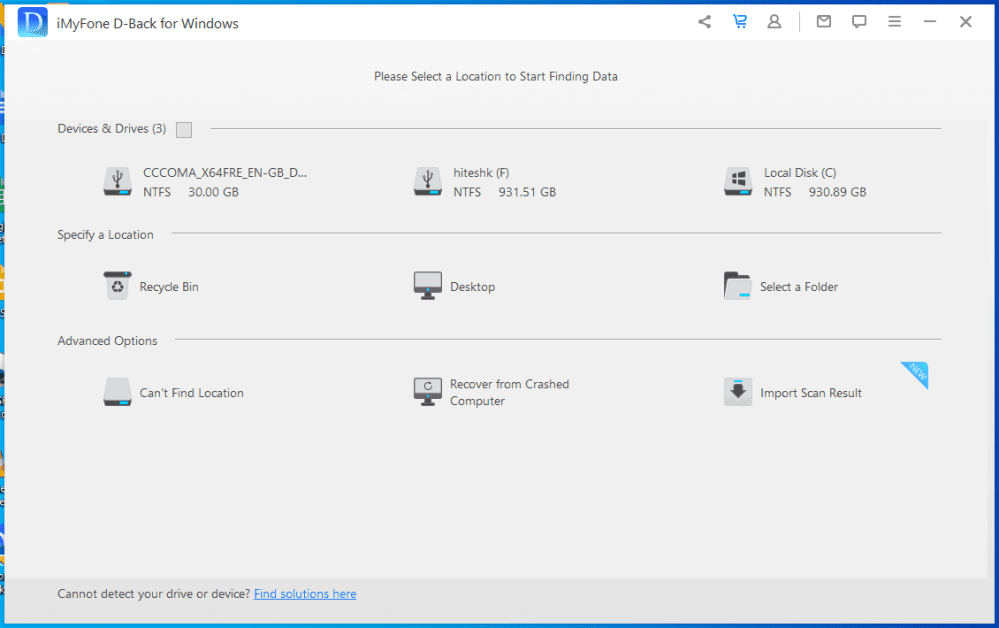
Brukergrensesnittet er rent, og viser alle tilgjengelige stasjoner, interne og eksterne. Det er bra at den automatisk oppdager de eksterne stasjonene når du setter dem inn og ikke krever å starte på nytt.
Øvre høyre hjørne er primært for support, programvareoppdateringer, tilbakemeldinger, FAQ, etc.
Den sentrale delen er dedikert til gjenopprettingsprosessen, som i hovedsak betyr tre trinn: å velge stasjonen, skanne etter gjenopprettbare filer og til slutt gjenopprette de valgte fra skanneresultatene. Og den beste delen forblir forhåndsvisningen for de slettede filene før du velger gjenoppretting.
På et øyeblikk ser det ut som et veldig forenklet gjenopprettingsverktøy som alle kan bruke uten å trenge teknisk ekspertise.
Hvordan datagjenoppretting fungerer
Ingen programvare for datagjenoppretting garanterer 100 % gjenoppretting. I utgangspunktet, når vi sletter en fil, forblir den på stasjonen og opptar fysisk plass med mindre den blir overskrevet.
Når en annen fil blir skrevet på den spesifikke eiendommen, blir sjansene for å gjenopprette de gamle slettede filene ubetydelige.
Det beste tilfellet ville være å gjenopprette de gamle filene med det originale filnavnet, tidsstemplene, banen osv. Men i noen tilfeller vil du bare se en delvis gjenoppretting med hele filen, men ødelagte detaljer eller med noen (eller alle) detaljer men en ubrukelig fil.
Den beste praksisen er å ta sikkerhetskopi av viktige filer regelmessig fordi datagjenoppretting ikke fungerer hver eneste gang, uavhengig av programvareverktøyet du bruker.
D-Back Data Recovery Test
La oss gå til kjernen i denne artikkelen og se datagjenopprettingen i sanntid. Jeg skal sjekke ytelsen på den interne harddisken min og måle ytelsen.
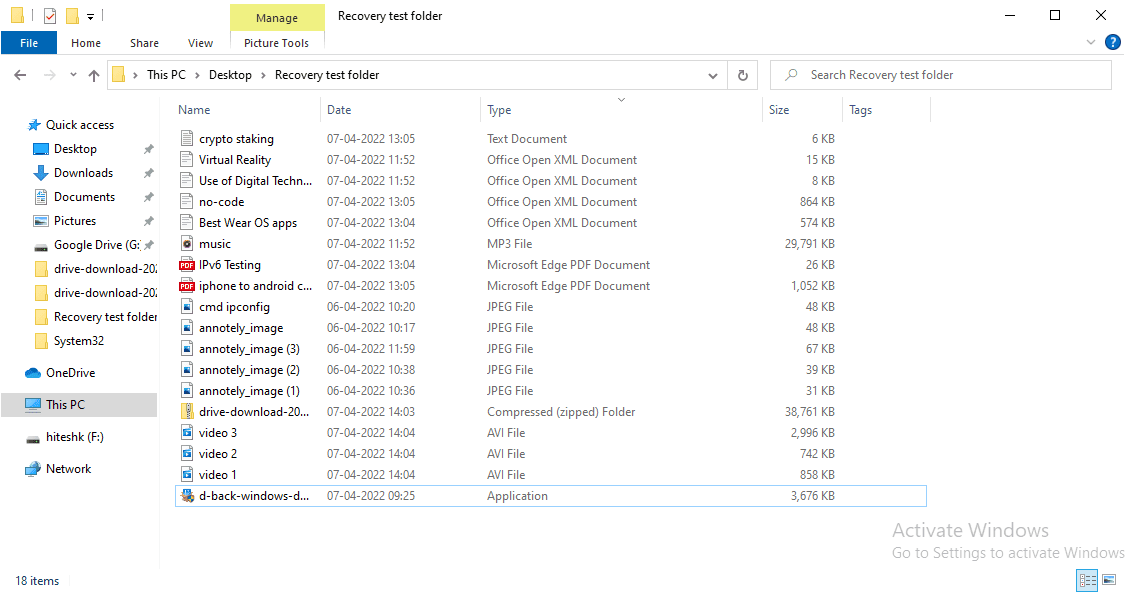
Vi har satt sammen en mappe med en tilfeldig blanding for denne korte testen som inneholder video, lyd, dokumenter, bilder, oppsett osv. Den totale størrelsen på denne mappen er 77,7 MB, under den foreskrevne grensen (100 MB) for gratisversjonen.
Og vi setter det opp mot det klassiske tilfellet med gjenvinning av papirkurven. Jeg slettet alle disse filene for å sende dem til papirkurven og tømte den for å slette filene permanent.
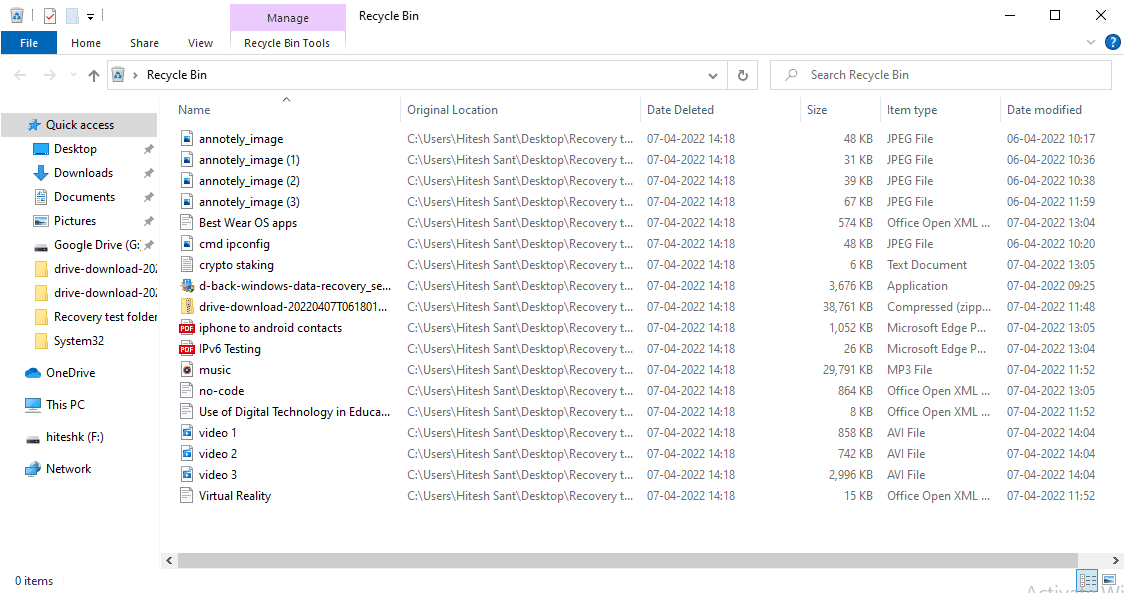
Nå er tiden inne for å se den virkelige ytelsen til D-Back Data Recovery Expert.
Så åpne dashbordet, klikk på papirkurven og vent til den skanner de gjenopprettede slettingene:
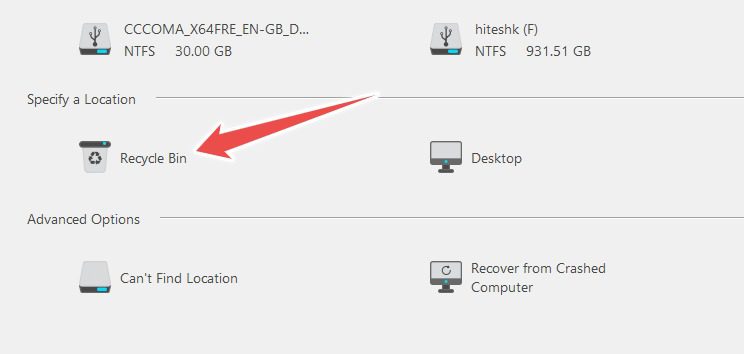
Den beste måten er å la skanningen fullføre før du går til forhåndsvisningen eller gjenopprettingen. I tillegg ble dette programmet bedt om å kjøre skanningen på nytt hvis den ikke viser de tiltenkte filene.

Skanningen tok noen minutter, men det har virkelig betydning for papirkurvens størrelse. Endelig var D-Back-gjenoppretting perfekt for å gjenopprette hver enkelt fil.
Jeg har valgt bestemte filer og importert dem til skrivebordet mitt. Den sorterte de gjenopprettede filene i mappen Alle filer i henhold til filtypen.
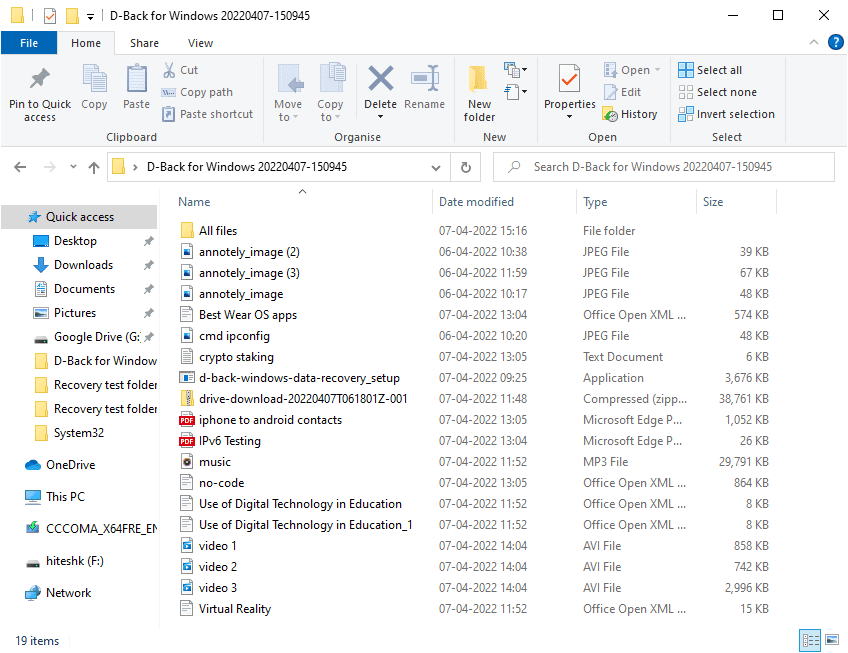
Selv om alt var suksess her, kan årsaken være min nylige reinstallering av Windows OS med lite data som opptar diskplass. En fullverdig harddisk full av mapper og med mange års aktiv bruk kan ha mindre gjenopprettingshastighet enn dette.
I tillegg er det som er viktigere enn gjenopprettingen den endelige tilstanden til filene.
Og med D-Back-eksperten for datagjenoppretting ser det ut til at styrkene ligger i .txt-filene, hvorav de fleste fungerte nøyaktig. Den samme effektiviteten med video og andre formater vil imidlertid øke den generelle brukervennligheten til applikasjonen.
D-Back Data Recovery Expert (Mac)
iMyFone har en veldig lik datagjenopprettingsprogramvare for Mac. Brukergrensesnittet og støtten for ulike filtyper og enheter er nesten identiske. Og du har den samme gratis prøveversjonen med macOS også.
Abonnementsplanene er månedlige, årlige og levetid. Du kan abonnere på års- og levetidsplaner for bedrifter, med enhetsstøtte fra fem til ubegrenset.
Konklusjon
Gjenoppretting av slettede filer er et utmerket tiltak, men å beholde en sikkerhetskopi er det sikreste alternativet siden gjenopprettingsforsøk kan bli nytteløse når som helst.
Så vi har oppsummert de beste rutinene for sikkerhetskopiering av data, sammen med noen verktøy for å holde deg beskyttet i verste fall.
